วิธีจัดกลุ่มข้อมูลตามเดือนใน google ชีต (พร้อมตัวอย่าง)
บ่อยครั้งคุณอาจต้องการจัดกลุ่มข้อมูลตามเดือนใน Google ชีต
โชคดีที่ทำได้ง่ายโดยใช้ฟีเจอร์ กลุ่มวันที่ Pivot ในตารางสรุปสาระสำคัญ
ตัวอย่างทีละขั้นตอนต่อไปนี้แสดงวิธีใช้ฟังก์ชันนี้เพื่อจัดกลุ่มข้อมูลตามเดือนใน Google ชีต
ขั้นตอนที่ 1: สร้างข้อมูล
ขั้นแรก เรามาสร้างชุดข้อมูลที่แสดงยอดขายรวมของธุรกิจในวันต่างๆ กัน:
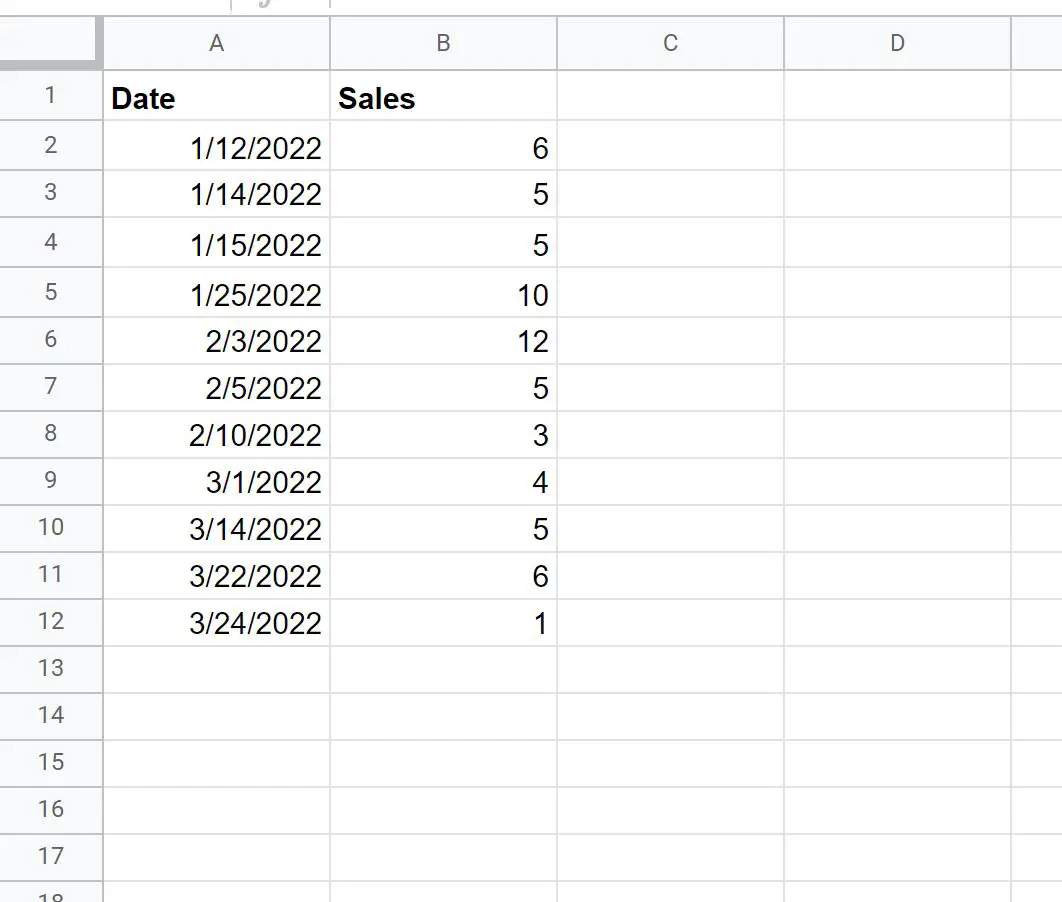
ขั้นตอนที่ 2: สร้าง PivotTable
จากนั้น ไฮไลต์เซลล์ในช่วง A1:B12 จากนั้นคลิกแท็บ แทรก ตามแนว Ribbon ด้านบนแล้วคลิก PivotTable
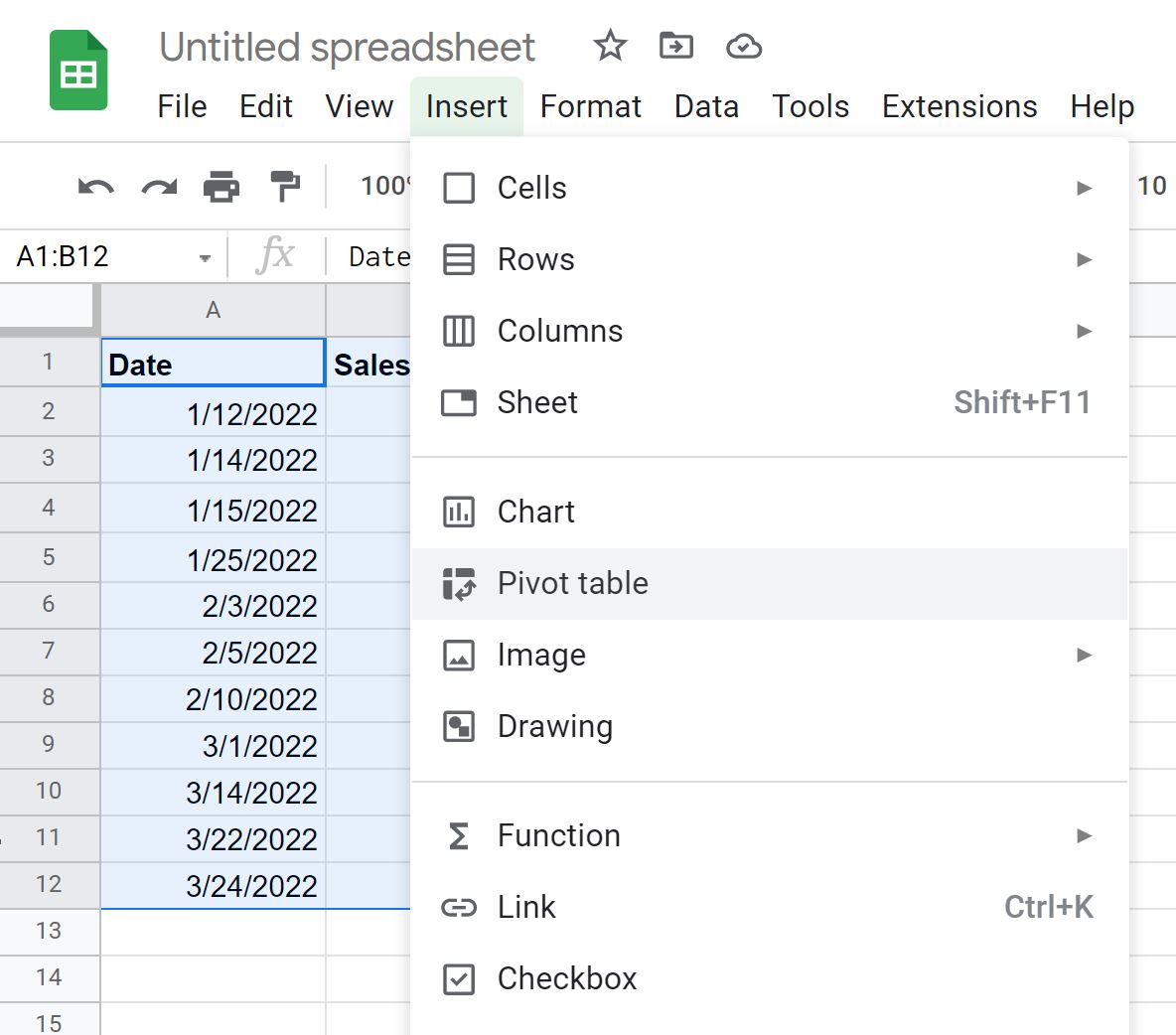
ต่อไป เราจะเลือกแทรกตารางสรุปลงในแผ่นงานปัจจุบันในเซลล์ D1:
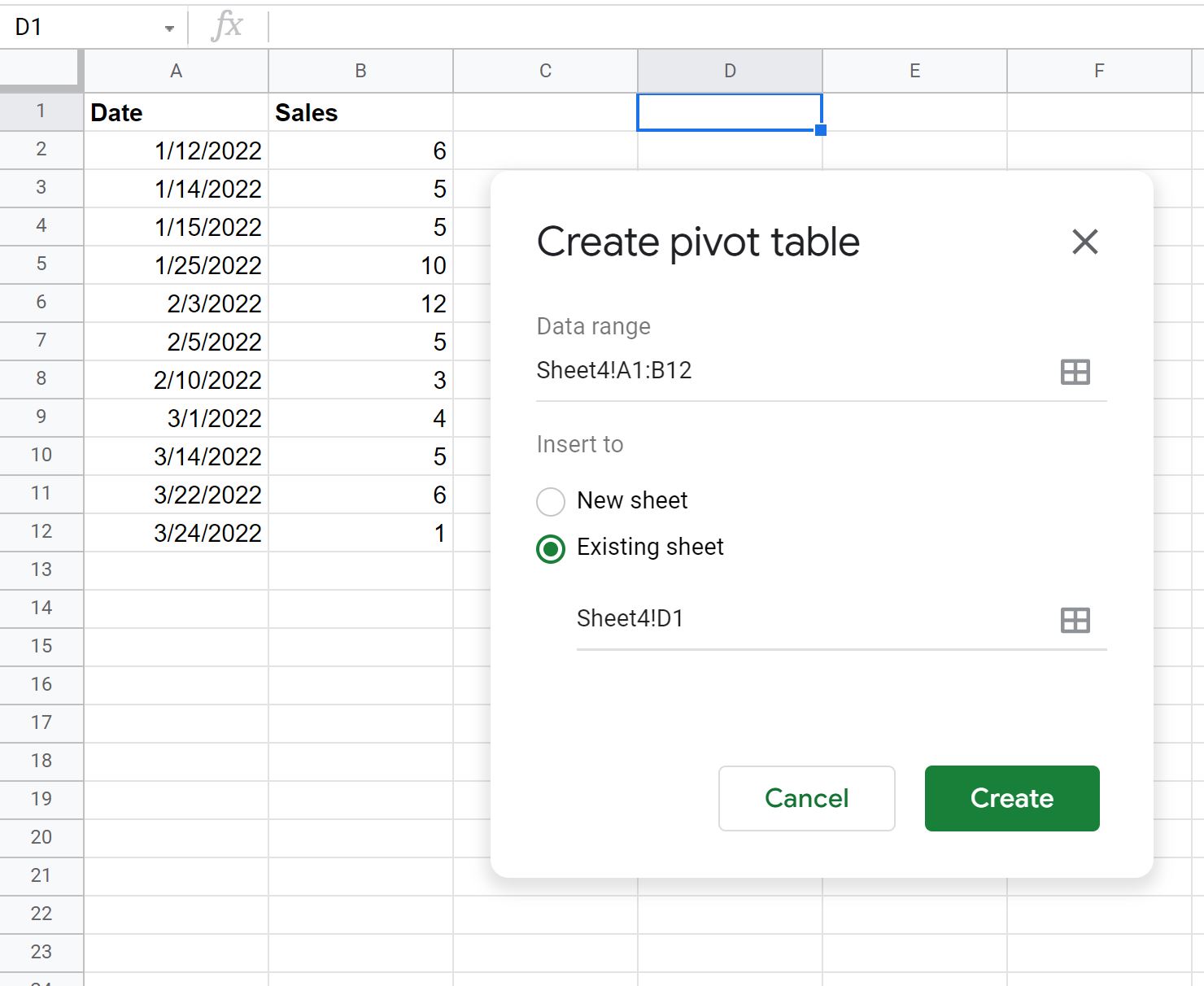
ใน ตัวแก้ไข PivotTable ทางด้านขวาของหน้าจอ ให้เลือกวันที่สำหรับ แถว และยอดขายสำหรับ ค่า :
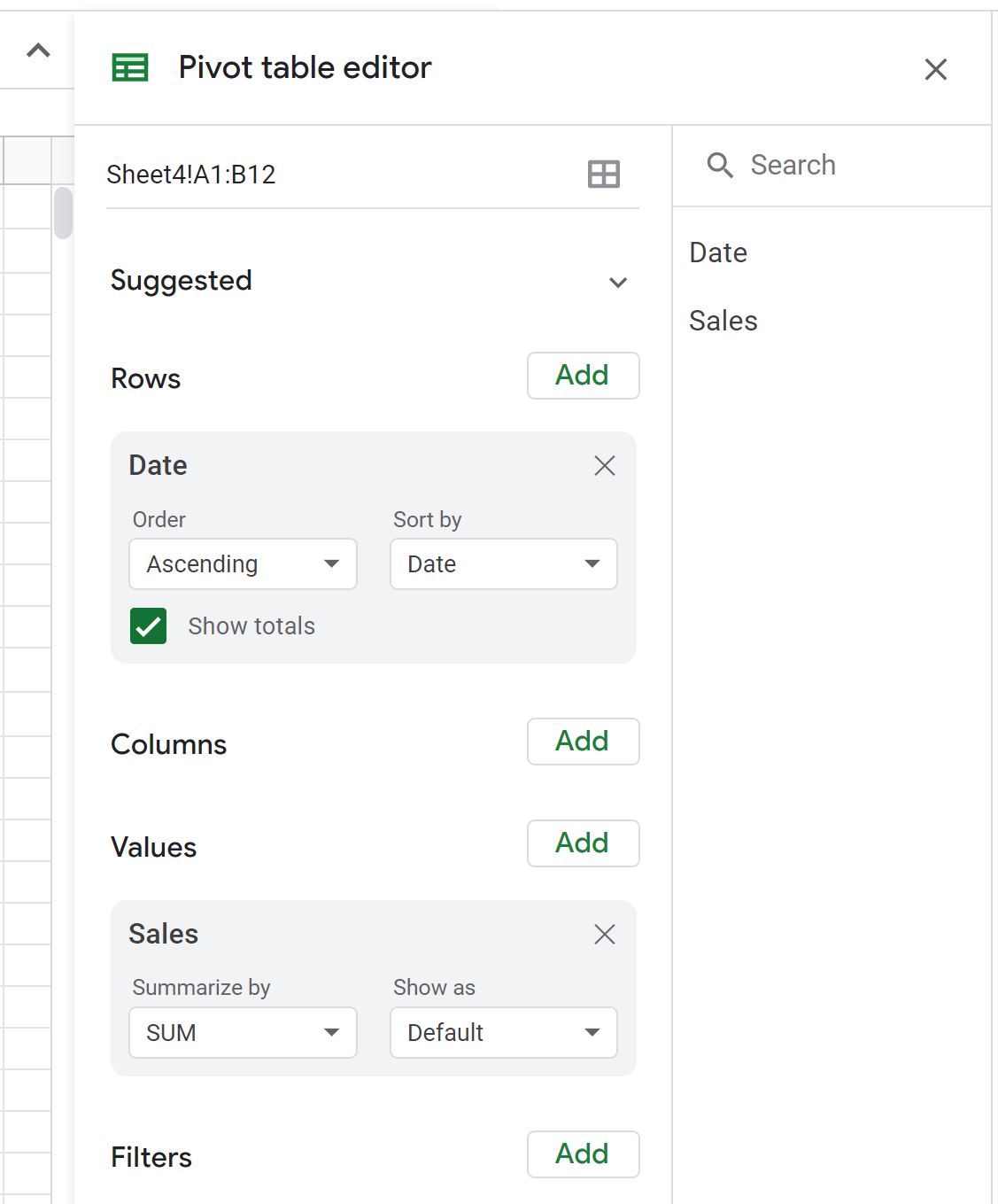
ตอนนี้ค่าตารางเดือยจะถูกเติมเข้าไป
ขั้นตอนที่ 3: จัดกลุ่มข้อมูลตามเดือน
หากต้องการจัดกลุ่มข้อมูลตามเดือน ให้คลิกขวาที่ค่าใดๆ ในคอลัมน์ Date ของ PivotTable แล้วคลิก Create Pivot Date Group จากนั้นคลิก Month :
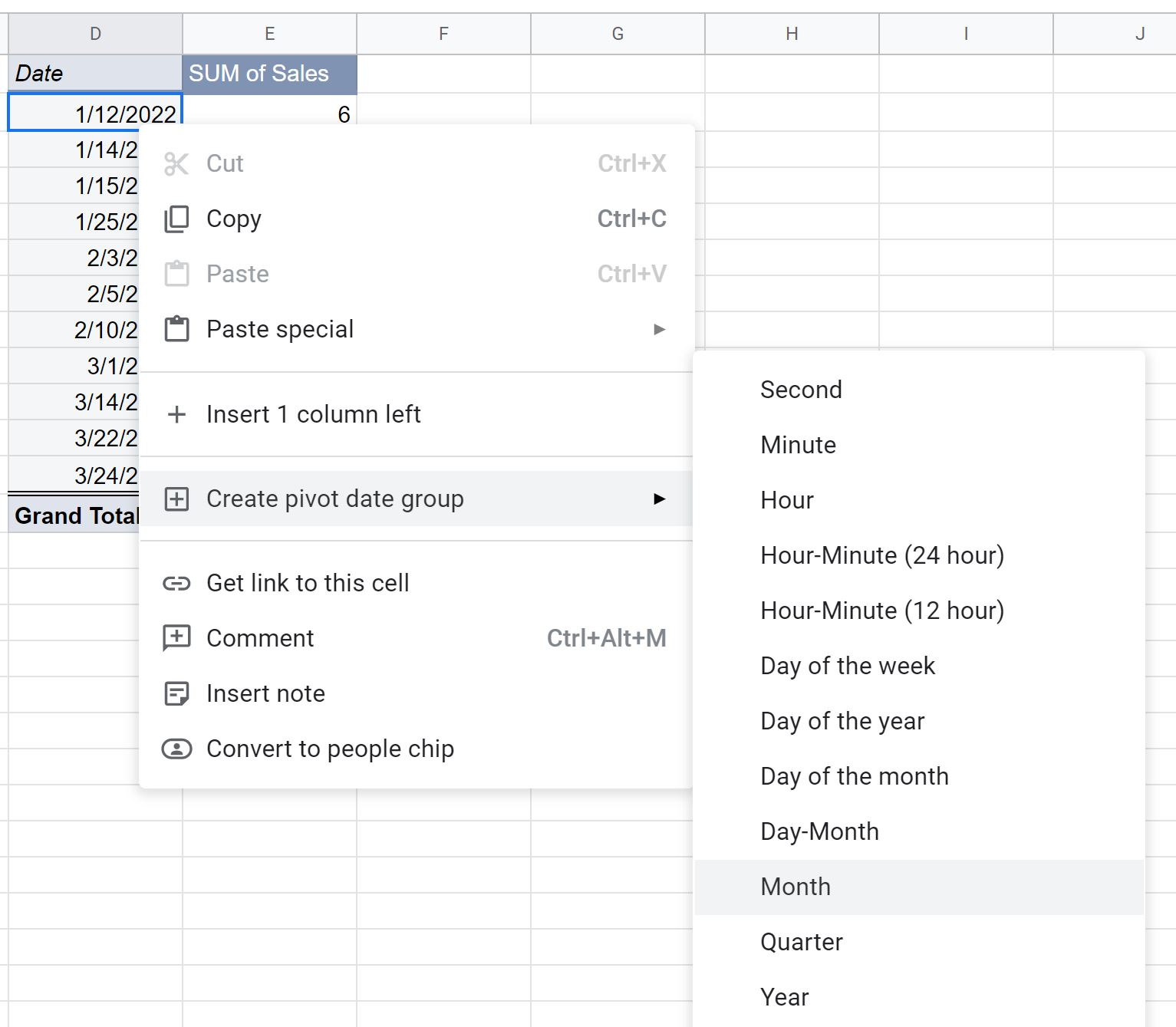
ข้อมูลตารางสรุปจะถูกจัดกลุ่มตามเดือนโดยอัตโนมัติ:
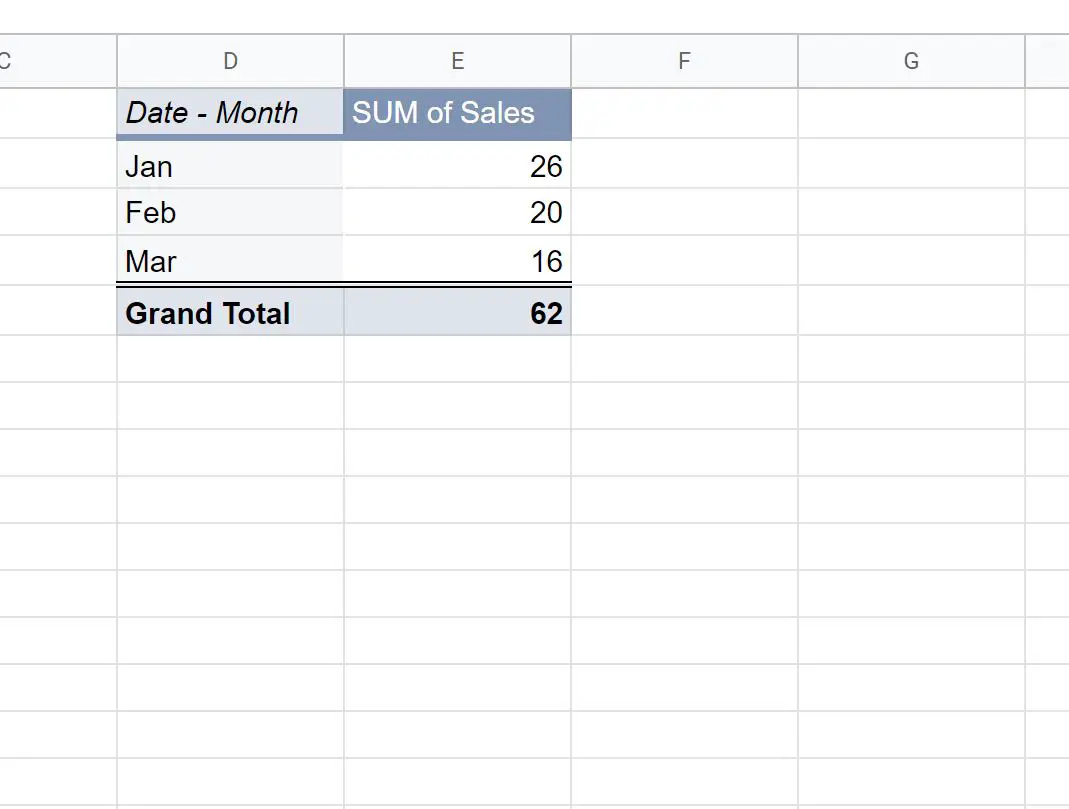
ขณะนี้ PivotTable จะแสดงผลรวมของยอดขายโดยจัดกลุ่มตามเดือน
แหล่งข้อมูลเพิ่มเติม
บทช่วยสอนต่อไปนี้จะอธิบายวิธีทำสิ่งทั่วไปอื่นๆ ใน Google ชีต:
Google ชีต: วิธีกรองเซลล์ที่มีข้อความ
Google ชีต: วิธีใช้ SUMIF กับหลายคอลัมน์
Google ชีต: วิธีเพิ่มลงในหลายแผ่น